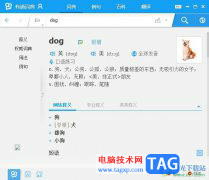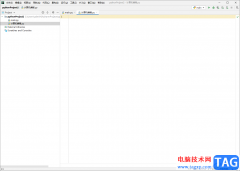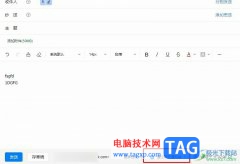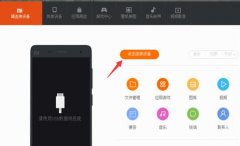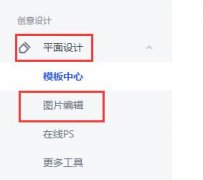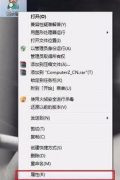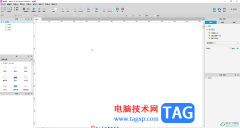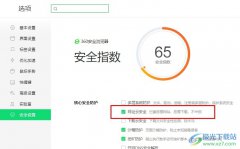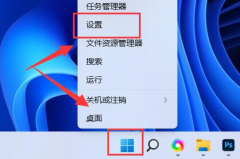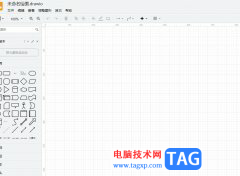wps文档是一款非常好用的软件,其中的素材非常丰富,操作非常简单,很多小伙伴都在使用。如果我们想要在电脑版WPS文档中去掉表格里的小箭头,小伙伴们知道具体该如何进行操作吗,其实操作方法是非常简单的,只需要进行几个非常简单的操作步骤就可以了,小伙伴们可以打开自己的软件后跟着下面的图文步骤一起动手操作起来,看看效果。
如果小伙伴们还没有该软件,可以在文末处进行下载和安装,方便后续需要的时候可以快速打开进行使用。接下来,小编就来和小伙伴们分享具体的操作步骤了,有需要或者是有兴趣了解的小伙伴们快来和小编一起往下看看吧!
操作步骤
第一步:双击打开电脑版WPS文档进入编辑界面;
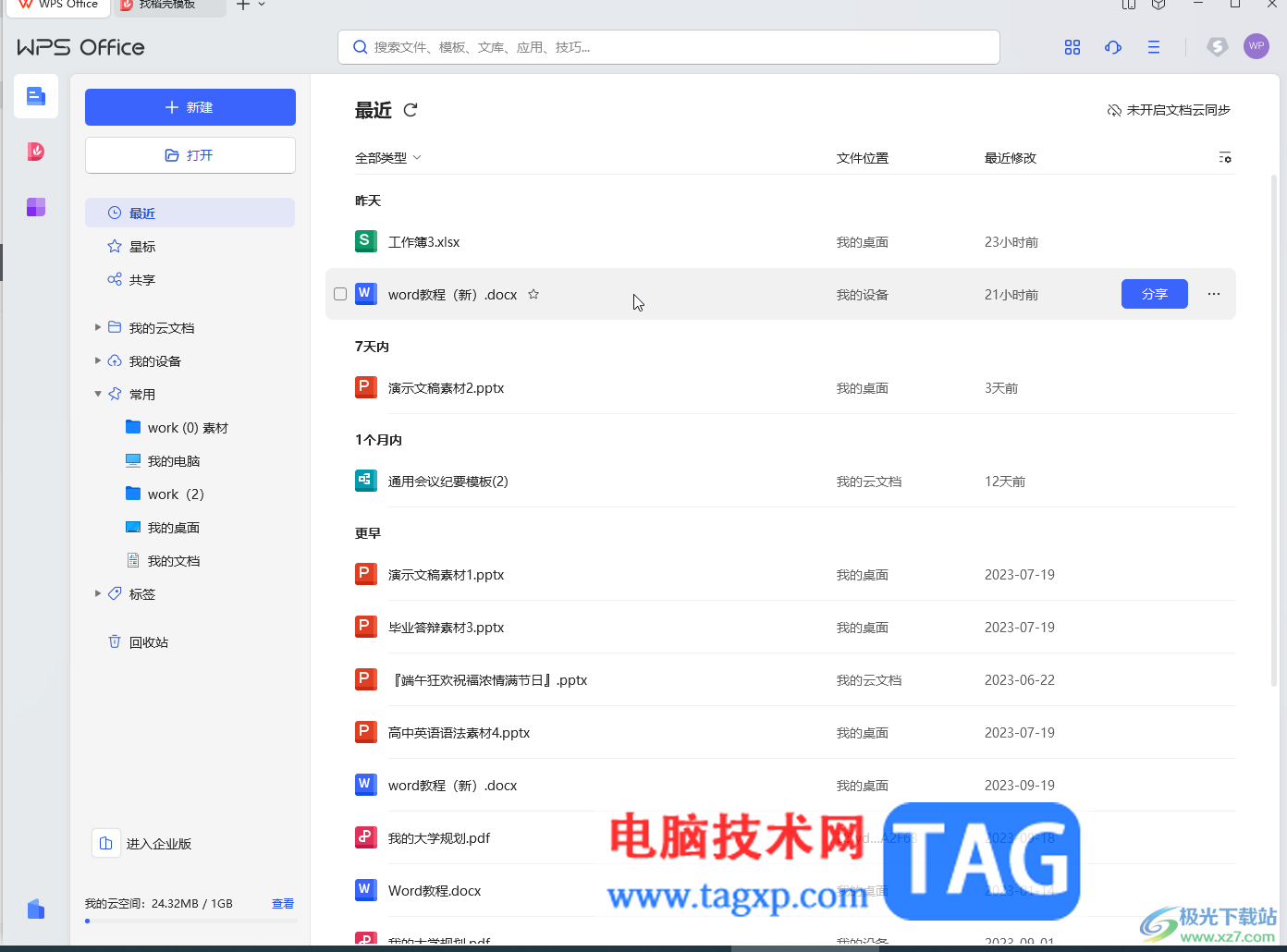
第二步:在“插入”选项卡中点击“表格”按钮后可以拖动鼠标选中想要的行数和列数,也可以在下方插入模板表格;
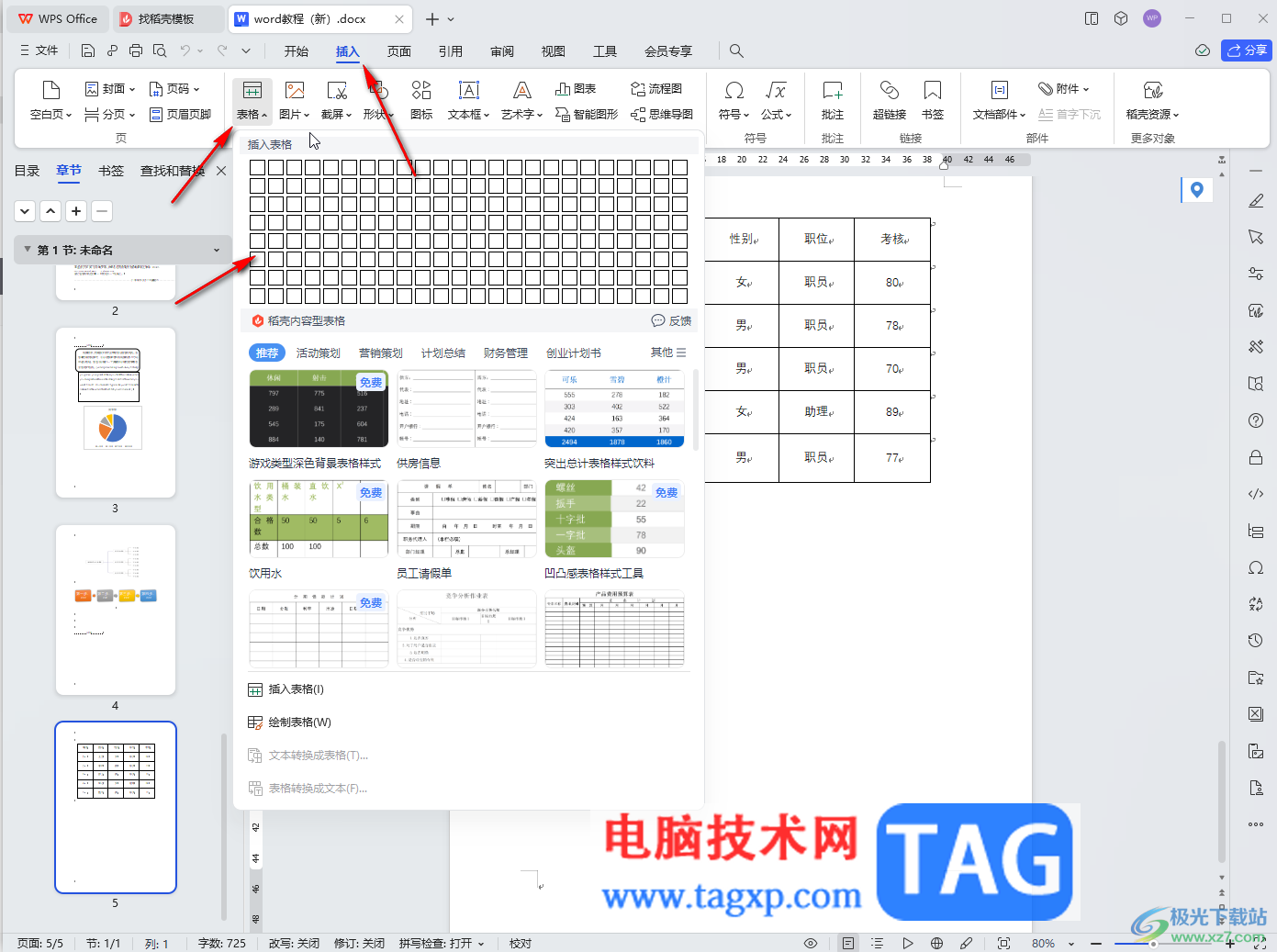
第三步:当前表格中有很多小箭头符号,将鼠标悬停到表格中,点击左上方出现的四向箭头图标,选中表格,在“开始”选项卡中点击如图所示的“显示/隐藏编辑标记”处的下拉箭头;

第四步:点击取消勾选“显示/隐藏段落标记”,就可以看到成功去掉表格中的箭头图标了;
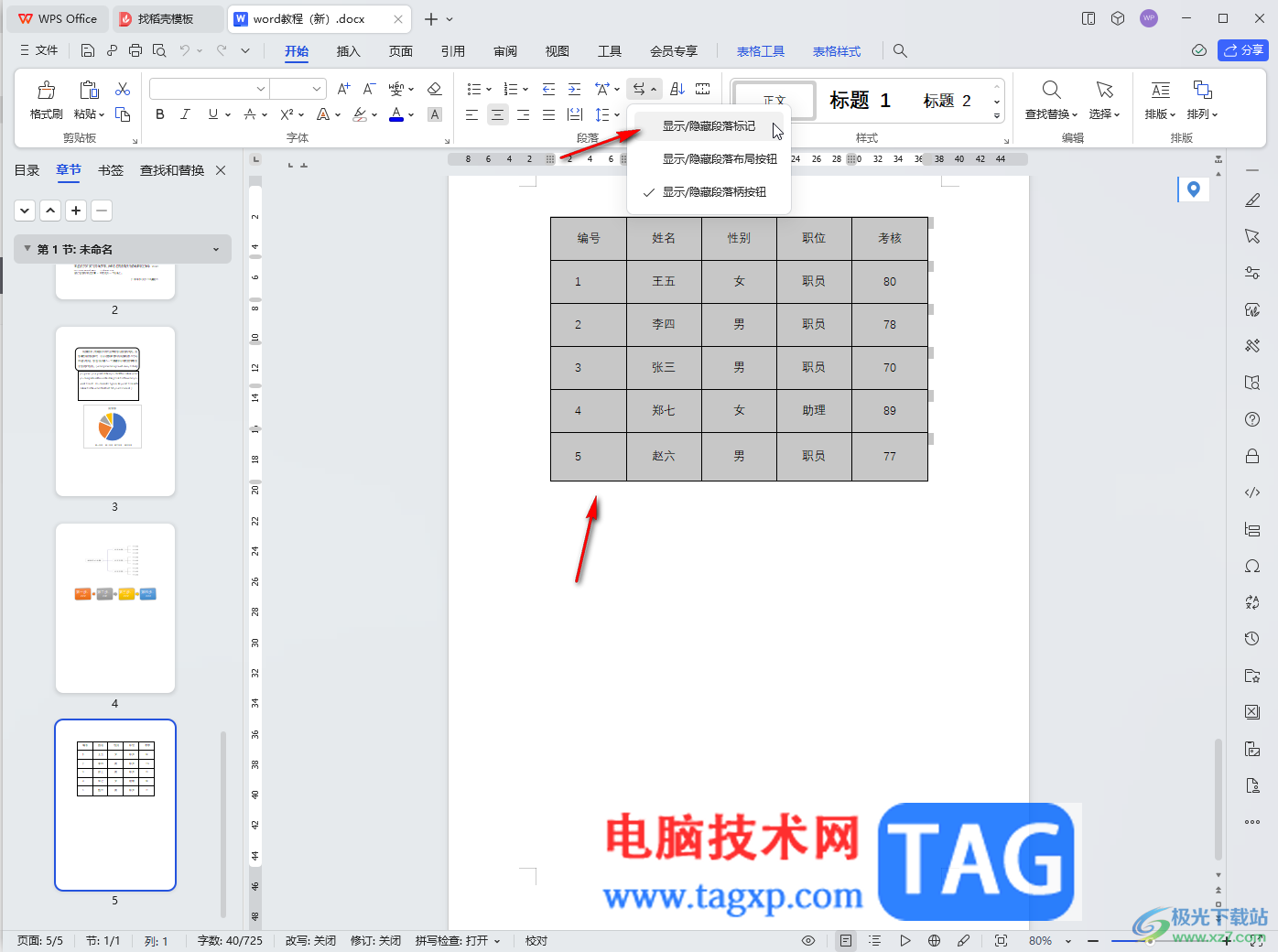
第五步:如果有需要还可以选中表格后在“表格工具”“表格样式”下进行编辑处理,比如我们这里为表格调整一下样式。

以上就是电脑版WPS文档中去除表格内的箭头符号的方法教程的全部内容了。以上步骤操作起来都是非常简单的,小伙伴们可以打开自己的软件后一起动手操作起来,看看效果。